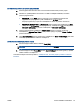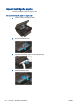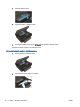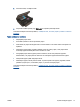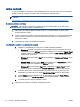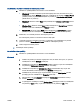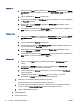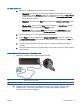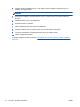User Guide
Ierīce nedrukā
Ja jums ir problēmas ar drukāšanu, varat lejupielādēt HP Print and Scan Doctor, kas var automātiski
palīdzēt novērst šo problēmu. Lai iegūtu utilītu, noklikšķiniet uz attiecīgās saites:
PIEZĪME. HP Print and Scan Doctor var nebūt pieejams visās valodās.
Aizvediet mani uz HP Print (HP druka)un Scan Doctor (Skenēšanas doktors) lejupielādes lapu.
Drukāšanas problēmu novēršana
PIEZĪME. Pārliecinieties, vai printeris ir ieslēgts un teknē ir ievietots papīrs. Ja joprojām nevar
drukāt, mēģiniet veikt šīs darbības norādītajā secībā:
1. Pārbaudiet, vai printera displejā nav kļūdas ziņojumu, un radušās kļūdas novērsiet, izpildot
ekrānā redzamās norādes.
2. Ja dators ir pievienots printerim, izmantojot USB kabeli, atvienojiet un no jauna pievienojiet USB
kabeli. Ja dators ir pievienots printerim, izmantojot bezvadu savienojumu, pārliecinieties, vai
savienojums ir aktīvs.
3. Pārbaudiet, vai printeris nav pauzēts vai bezsaistē.
Lai pārbaudītu, vai printeris nav pauzēts vai bezsaistē
a. Atkarībā no operētājsistēmas veiciet vienu no tālāk norādītajām darbībām.
●
Windows 8: Norādiet vai piesitiet pa ekrāna augšējo labo stūri, lai atvērtu ikonu joslu,
noklikšķiniet uz ikonas Settings (Iestatījumi), noklikšķiniet vai piesitiet pa Control Panel
(Vadības panelis) un pēc tam noklikšķiniet vai piesitiet pa View devices and printers
(Skatīt ierīces un printerus).
●
Windows 7: Windows izvēlnē Start (Sākt) noklikšķiniet uz Devices and Printers (Ierīces
un printeri).
●
Windows Vista: Windows izvēlnē Start (Sākt) noklikšķiniet uz Control Panel (Vadības
panelis), un pēc tam noklikšķiniet uz Printers (Printeri).
●
Windows XP: Windows izvēlnē Start (Sākt) noklikšķiniet uz Control Panel (Vadības
panelis) un pēc tam noklikšķiniet uz Printers and Faxes (Printeri un faksa aparāti).
b. Lai atvērtu drukas rindu, veiciet dubultklikšķi uz printera ikonas vai ar peles labo pogu
noklikšķiniet uz printera ikonas un atlasiet See what’s printing (Skatīt, kas tiek drukāts).
c. Izvēlnē Printer (Printeris) pārbaudiet, vai nav kontrolzīmju pie opcijām Pause Printing
(Pauzēt drukāšanu) vai Use Printer Offline (Lietot printeri bezsaistē).
d. Ja veiktas izmaiņas, mēģiniet drukāšanu vēlreiz.
4. Pārbaudiet, vai printeris ir iestatīts kā noklusējuma printeris.
72 8. nodaļa. Problēmu risināšana LVWW